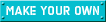Setelah 2 hari menunggu, tanya-tanya cara, searching google...
akhirnya gw dapet tutorial dari google-group tentang "Bagaimana meng-enable desktop effect di Ubuntu Jaunty".
Pertamanya gw sempat kepikiran buat balik lagi ke ubuntu 8.04 (my Favourite ubuntu) gara-gara gw tau klo vga di laptop gw (GMA 954) di blacklist ma ubuntu.
Tapi setelah sabar nunggu dan cari-cari tau, akhirnya sekarang dekstop effect di laptop gw bisa enable juga.
Makasi banget buat bantuan temen-temen ID-ubuntu semua, yang uda bantu cari cara buat enable dekstop effect di Jaunty Jackalope.
Buat temen-temen yang punya masalah yang sama, gw mau bantuin caranya enable dekstop effect di ubuntu 9.04.
Langkah-langkahnya ada di bawah ini :
Buat lebih gampangnya, nech screenshotnya :
Met nyoba ya, semoga berhasil..
Cara Enable dekstop effect di Ubuntu 9.04
Diposting oleh
Liemin
di
15.13.00
0
komentar
![]()
Install Ubuntu 9.04 di presario V3000
Satu hari setelah release ubuntu 9.04, gw coba donlot 'n kemudian langsung gw coba install di laptop gw..
Gw pake laptop Compaq Presario V3803..
Selama proses install semuanya jalan normal, tapi setelah selesai install ????
wow, gw ga ngerasa ada yang beda di dalem Ubuntu 9.04...
gw coba update repository ( kebetulan server local di lab Komunitas gw uda jadi ), tapi hasilnya :
- koq banyak yang crash
- vga q (intel GMA) ga mau kedetect
hickz3x....
sampe sekarang, aq lagi coba jawaban dari masalah gw... moga2 aja dalam waktu dekat udah dapet jawabannya...
buat yang mau coba install jaunty, gw pesen : " lo tester dulu, jangan langsung install !!! inget jaunty uda support ext4 lho.. hehehe... "
Diposting oleh
Liemin
di
08.46.00
0
komentar
![]()
Vista versi Ubuntu
Ternyata menggunakan ubuntu itu sangat menyenangkan.. Beberapa hari yang lalu, saya mencoba-coba untuk costumize ubuntu 8.04 yang saya pakai.
Setelah searching di google, akhirnya saya menemukan artikel yang lumayan menarik. Judul artikelnya adalah "Ubuntu rasa Vista".
Sebelumya saya mau ngucapin terima kasih buat mas tanto atas tutorialnya.. hehe..
Untuk memperjelas costumize Ubuntu ke Vista, maka bisa mengikuti langah-langkah dibawah ini :
Ket :Bagi pengguna GNOME seperti saya bisa mendownload paket-paket yang dibutuhkan di gnome-look.org, Bagi pengguna KDE bisa memanfaatkan situs kde-look.org.
- Hapus Top Panel, dan tambahkan beberapa komponen sesuai selera ke panel bawah. Saya sendiri menambahkan Jam, Volume Control, Program List, Notification Area dan memindahkan beberapa komponen seperti berikut. Jangan Lupa menjalankan terminal dulu sebelum menghapus panel atas, karna menu utama akan ikut terhapus juga.
 Menginstall Menu Vista,
Menginstall Menu Vista,
Download Menu Vista, saat tulisan ini dibuat versi terakhir adalah 1.0.7 Beta, bisa didownload di sini.
Extract menu vista
tar zxvf 71425-Vistamenu_1_0_7_beta.tar.gz
Masuk ke folder "Beta release 1.0.7"
cd Beta\ release\ 1.0.7/
Jalankan script "Click here to install me.sh"
sudo sh Click\ here\ to\ install\ me.sh
Tambahkan Vista Menu ke panel bawah, caranya klik kanan pada panel "Insert To Panel" pilih Vista Menu, dan tekan tombol "Add".
Lakukan pengaturan sesuai selera, misalkan jika tampilan icon start menu kelihatan terputus, atur pada property panel dan besarkan ukuran panel sampai icon kelihatan tersambung sempurna. Kita bisa memilih bentuk icon dan theme start menu dari preferrence start menu, klik kanan pada start menu -> preferrence. Install Emerald, jika belum
Install Emerald, jika belum
sudo apt-get install emerald
Download emerald aero theme,
Banyak sekali theme Vista untuk emerald yang disediakan di gnome-look.org, saya sendiri menggunakan file 57352-aero.tar.gz, di file ini terdapat theme aero-clone dan aero_blue.emerald, sedangkan menu tidak saya gunakan karena sudah ada menu vista yang sudah di install diatas.
Ekstrak file 57352-aero.tar.gz
tar zxvf 57352-aero.tar.gz
masuk ke direktori "aero"
Buka Emerald Theme Manager, dan import aero_blue.emerald dari direktori "aero" Buka Appearance, bisa dari desktop, klik-kanan pada desktop -> Change Desktop Background, pilih tab "Themes, install "aero-clone.tar.gz" dari folder "aero" tadi.
Buka Appearance, bisa dari desktop, klik-kanan pada desktop -> Change Desktop Background, pilih tab "Themes, install "aero-clone.tar.gz" dari folder "aero" tadi.
Untuk lebih mempercantik, bisa ditambahkan icon theme. download dari gnome-look.org juga dan install seperti menginstall theme pada langkah menginstall theme di atas.
Ganti Wallpaper
Install Fonts segoe
Segoe-UI bisa didapat di sini
Ekstrak dan Copy file .ttf ke direktori .fonts pada home user kita, bila belum ada buat folder .fonts, misalnya pada user "tanto"
mkdir /home/tanto/.fonts
cp segoe_ui\*.ttf /home/tanto/.fonts/
Install Screenlets,
Screenlets untuk Ubuntu bisa didapatkan di sini, Install
sudo dpkg -i screenlets_0.0.14-1~getdeb1_all.deb
Install dependency-nya juga, bila diperlukan.
sudo apt-get install -f
Download komponen-komponen screenlets di gnome-look.org seperti Side Bar, CPU_Meter.
Jalankan Screenlets Manager dari Control Panel
Install dan jalankan komponen-komponen screenlets yang kita inginkan. Bagaimana, mirip tidak....
Bagaimana, mirip tidak....
Diposting oleh
Liemin
di
09.34.00
0
komentar
![]()
Cara Import data dari spreadsheet ke Database
Sebenernya sech semuanya ga akan jadi masalah jika data yang di masukan cuma dikit.. Tapi, kalo datanya banyak ( ratusan/ribuan ), gmana rasanya klo kita masukkin data secara manual pake query pula... hehehe...
Nah, kebetulan gw baru aja tapetin cara cepet buat import data dari spreadsheet ke Database dengan cepat, tanpa perlu pake query..
Dalam hal ini data spreadsheet yang gw pakai adalah data sebanyak 1850 data dan database yang gw pake adalah MySQL.
Langkah-langkahnya lumayan simple dan bisa dibilang cukup gampang. hehe...
Nech gw kasih tau caranya :
- lo kudu siapin data spreadsheetnya ( .ods buat yang peke openoffice atau .xls buat yang masi pke barang mahal)
- lo buka filenya, trz lo save as pke extensi .csv
- nah, berhubung gw buatnya pke linux 'n pke open office, waktu gw mau save as jadi .csv, ada sedikit yang perlu diperhatiin. (waktu export of text files)

- nah, lo ubah bagian Field delimiternya jadi ( ; ), trus Text delimiternya lo kosongin aja. Biz itu lo pilih OK.
- biz itu lo buka software database yang lo pake. (gw pke MySQL) -->with SQLyog..
- Lo cari database 'n table yang mau lo import datanya..
- truz lo cari perintah import data from CSV.
- biz itu tgl lo cari aja file CSV di komputer lo, biz itu lo pilih import.
kayanya cuma gitu dech caranya.. hehe,... moga sukses 'n bermanfaat ya.. hehe...
nb :
kalo masi gagal juga, berarti lo kurang doa 'n kurang sabar..
klo masi ga bisa juga?? lo call me aj... wkwkwkwkwk........
Read More......
Diposting oleh
Liemin
di
15.38.00
0
komentar
![]()
JRP (Jaunty Release Party)
Di komunitas Ubuntu ada satu momen yang sering dinanti oleh para pengguna Ubuntu, yaitu momen dimana codename pengembangan untuk rilis Ubuntu berikutnya diumumkan. Codename Ubuntu sendiri memang cukup unik, sistem penamaannya berasal dari frase nama binatang dengan variasi rima atau huruf depan yang bersesuaian. Dan pada tanggal 8 September 2008, Mark Shuttleworth telah mengumumkan codename pengembangan untuk rilis Ubuntu 9.04 yang dinamakan: "Jaunty Jackalope".

Untuk mengetahui update dan perkembangan Teknis pelaksanaan JRP, dapat di lihat dari sini.
Waktu
Sabtu, 09 Mei 2009 Pukul 09.00 WIB
Tempat
Menu Acara Jaunty Release Party (JRP) (terbuka untuk umum)
- Talkshow 2 Sesi (Linux pada Multi Disiplin Ilmu dan Kisah Sukses di Linux)
- Coba-Ubuntu
- Demo Jaunty Jackalope (Ubuntu 9.04)
- Demo Ubuntu di NetBook
- Sedot Repo
Nara Sumber
Masih di proses oleh :- Tim Ubuntu Jogja
- Tim Sanata Dharma Open Source "SaOS"
Sasaran
- Kelompok Study Linux Se-Jogja
- Sekolah Menengah Atas Se-Jogja
- Lembaga / Instansi yang telah menggunakan FOSS
Investasi
- Investasi GRATIS untuk 50 pendaftar pertama
- Investasi Rp. 5.000,-
Bonus : Doorprise Menarik dari Sponsor
Tempat Pendaftaran
Pendaftaran secara Online (masih dalam pengembangan)
Panitia
- Ubuntu Jogja
Read More......
Diposting oleh
Liemin
di
01.21.00
0
komentar
![]()
Windows Vs Linux
Setiap Sistem Operasi pasti mempunyai keunikan-keunikan tersendiri. begitu pula dengan Windows dan Linux.
Secara garis besar perbedaan dua OS tersebut ( Windows dan Linux ) antara lain :
1. License ( Harga )
Sistem Operasi Windows bersifat komersial yang berarti untuk mendapatkannya secara legal user harus membayar mahal kepada Microsoft. Harga windows ini mungkin sam dengan harga perangkat hardware komputer. Apabila tidak membayar biaya license tersebut maka sistem operasi dianggap illegal atau bajakan. Apabila Microsoft mengadakan sweeping maka user tersebut akan terkena denda.
Dari hal tersebut maka yang bisa mengembangkan Windows hanyalah orang – orang Microsoft saja. Orang awam seperti kita tidak bisa memodifikasi sesuai dengan keinginan kita. Selain itu, apabila kita akan melakukan update patch atau kelengkapan windows secara online ke microsoft kemungkinan kita akan ditolak sebab Windows yang kita pergunakan adalah illegal.
Berbeda dengan Linux. Sistem Operasi ini bersifat Open Source sehingga siapapun dapat dengan mudah dan murah untuk mendapatkannya tanpa was – was terhadap polisi. Mungkin user hanya bermodalkan 1 keping CD dan media untuk mengcopynya maka seorang user sudah dapat mempergunakan Linuxtanpa harus membayar mahal seperti Windows.
Dari tingkat kebebasan yang ada di License Linux tersebut maka memberikan kesempatan kepada siapapun untuk secara bebas mengambangkan Linux. Maka keluarlah berbagai macam distro Linux sampai saat ini. Distro tersebut antara lain :
a. RedHat
distribusi yang paling populer, minimal di Indonesia. RedHat merupakan distribusi pertama yang instalasi dan pengoperasiannya mudah.
b. Debian
distribusi yang mengutamakan kestabilan dan kehandalan, meskipun mengorbankan aspek kemudahan dan kemutakhiran program. Debian menggunakan .deb dalam paket instalasi programnya
c. Slackware
merupakan distribusi yang pernah merajai di dunia Linux. Hampir semua dokumentasi Linux disusun berdasarkan Slackware. Dua hal penting dari Slackware adalah bahwa semua isinya (kernel, library ataupun aplikasinya) adalah yang sudah teruji. Sehingga mungkin agak tua tapi yang pasti stabil. Yang kedua karena dia menganjurkan untuk menginstall dari source sehingga setiap program yang kita install teroptimasi dengan sistem kita. Ini alasannya dia tidak mau untuk menggunakan binary RPM dan sampai Slackware 4.0, ia tetap menggunakan libc5 bukan glibc2 seperti yang lain
d. SuSE
distribusi yang sangat terkenal dengan YaST (Yet another Setup Tools) untuk mengkonfigurasi sistem. SuSE merupakan distribusi pertama dimana instalasinya dapat menggunakan bahasa Indonesia
e. Mandrake
merupakan varian distro RedHat yang dioptimasi untuk pentium. Kalau komputer kita menggunakan pentium ke atas, umumnya Linux bisa jalan lebih cepat dengan Mandrake
f. WinLinux
distro yang dirancang untuk diinstall di atas partisi DOS (WIndows). Jadi untuk menjalankannya bisa di-klik dari Windows. WinLinux dibuat seakan-akan merupakan suatu program aplikasi under Windows
g. Fedora Core
h. Mandriva
i. Ubuntu
j.Dll
Dari beberapa distro tersebut sebenarnya kernel ( inti sistem operasi Linux ) adalah sama. Hal yang membedakan sebatas pengalaman saya adalah perintah dalam command prompt yang dijalankan, tampilan dan Menu untuk konfigurasi dan setting device
2. File system yang digunakan
Sebatas pengetahuan dan pengalaman saya File System yang dipergunakan oleh Windows untuk bisa melakukan install adalah mulai dari FAT, FAT16 dan yang terakhir adalah NTFS. Lalu pada Linux mempergunakan Linux Swap, ext2 dan yang terakhir ext3.
File sistem tersebut disetting pada partisi harddisk kita. Bisa dibuat melalui Partition Magic, Fdisk maupun pada saat proses install sistem operasi baik Windows dan Linux.
3.Partisi harddisk yang diperlukan untuk tempat installasi paket Sistem Operasi
Untuk dapat menginstall Windows maka sebenarnya kita hanya memerlukan satu partisi saja untuk menyimpan file system operasi, umumnya pada C:\Windows. Sedangkan document user biasanya otomatis terseimpan di My Document. Lalu file program aplikasi di C:\Program Files.
Pada Linux terdapat beberapa partisi yang kita butuhkan, yaitu :
a./boot
untuk menyimpan file booting
b./root
untuk menyimpan file user, document dan hasil settingan device dll
c./linux swap
partisi untuk membantu memory/RAM, biasanya sebesar 2x RAM
d./usr
partisi mungkin harus ada pada distro tertentu
4.Tingkat security ( keamanan ) system operasi
Pada OS Windows untuk dapat lebih aman ( terutama agar terhindar dari virus ) maka di dalamnya harus kita install program anti virus. Apabila tidak ada maka dengan leluasa virus akan masuk di dalamnya. Terdapat program anti vurus pun tidak menjamin virus tidak mampu masuk apabila anti virus tersebut tidak kita update.
Berbeda dengan Linux kita tidak perlu untuk menginstall program anti virus di dalamnya. Sepanjang pengalaman saya belum pernah komputer yang berOSkan Linux rusak terinfeksi virus. Maka dari hal itu tingkat keamanan Linux jauh lebih tinggi disbanding Windows
5.Paket program yang secara otomatis ikut terinstall dengan Sistem Operasi
Apabila kita melakukan install Windows maka secara otomatis paket program yang ikut terinstall antara lain ( Internet Explorer, Wordpad, Notepad, Paint, Windows Media Player dll ). Sedangkan apabila kita menghendaki adanya program pengolah data, dokumen kita harus melakukan installasi Ms. Office. Akan menolah gambar perlu install Adobe Potoshop, Corel Draw dll. Multimedia perlu WinAmp, Power DVD dan sebagainya.
Berbeda dengan Linux apabila pilihan installasi yang kita pilih adalah Everything maka paket program penngolah data, dokumen, gambar dan multimedia seperti yang kita perlukan di windows tersebut sudah ada dan kita tinggal memakai saja. Paket program tersebut antara lain : Open Office, Mozilla, dll.
Selain itu, Linux juga dapat kita jadikan sebagai server ( Web Server, FTP Server, DHCP Server, Mail Server, DNS Server dll ). Hal tersebut dapat kita lakukan pada berbagai distro Linux hanya dengan mengaktifkan pilihan server pada saat installasi. Pada windows apabila kit menghendaki adanya server maka yang harus kita install adalah Windows Server ( Win 2000 Advance Server, Win 2003 Server, Win 2008 Server )
6.Tingkat kualitas Hardware yang diperlukan
Untuk dapat menginstall Windows umumnya kita memerlukan hardware yang tirelatif tinggi ( harddisk dengan space besar, memory tinggi, VGA yang tajam ). Hal ini diperlukan untuk mendukung tampilan dan proses Windows seperti yang kita inginkan ( tajam grafisnya, cepat prosesnya dll )
Pada Linux kita dapat menginstallnya pada PC yang terbatas tingkat hardwarenya. Kita tidak memerlukan spesifikasi komputer yang tinggi untuk dapat menikmati Linux sesuai keinginan kita.
Kelebihan Linux
Di sini akan dijelaskan beberapa kelebihan dari sistem operasi Linux/UNIX dibandingkan dengan dengan sistem operasi yang lain. Dan berikut ini adalah beberapa fakta dari hal-hal yang menguntungkan dengan menggunakan program dan file-file Linux/UNIX :
* Pada dasarnya semua data tersimpan di dalam harddisk walau ada beberapa kondisi dimana data tersimpan di disket. Linux/UNIX memberikan beberapa proses spesial dimana terminal, printer dan device hardware lainnya dapat diakses seperti kita mengakses file yang tersimpan dalam harddisk atau disket.
* Ketika program dijalankan, program tersebut dijalankan dari harddisk ke dalam RAM dan setelah dijalankan akan dinamakan sebagai proses.
* Linux/UNIX menyediakan servis untuk membuat, memodifikasi program, proses dan file.
* Linux/UNIX mendukung struktur file yang bersifat hirarki.
* Linux/UNIX adalah salah satu sistem operasi yang termasuk ke dalam kelas sistem operasi yang dapat melakukan multitasking. Multitasking sendiri adalah keadaan dimana suatu sistem operasi dapat melakukan banyak kerjaan pada saat yang bersamaan.
* Selain multitasking, Linux/UNIX juga dapat mendukung multiuser. Yaitu sistem operasi yang pada saat bersamaan dapat digunakan oleh lebih dari satu user yang masuk ke dalam sistem. Bahkan untuk Linux juga mendukung untuk multiconsole dimana pada saat bersamaan di depan komputer langsung tanpa harus melalui jaringan dan memungkinkan lebih dari satu user masuk ke dalam sistem.
Diposting oleh
Liemin
di
16.19.00
0
komentar
![]()
Ubuntu ???
Ubuntu adalah salah satu distribusi Linux yang berbasiskan pada Debian dan memiliki interface desktop. Proyek Ubuntu disponsori oleh Canonical Ltd (perusahaan milik Mark Shuttleworth).

Nama Ubuntu diambil dari nama sebuah konsep ideologi di Afrika Selatan. “Ubuntu” berasal dari bahasa kuno Afrika, yang berarti “rasa perikemanusian terhadap sesama manusia”. Ubuntu juga bisa berarti “aku adalah aku karena keberadaan kita semua”. Tujuan dari distribusi Linux Ubuntu adalah membawa semangat yang terkandung di dalam Ubuntu ke dalam dunia perangkat lunak.
Ubuntu adalah [sistem operasi] lengkap berbasis Linux, tersedia secara bebas dan mempunyai dukungan baik yang berasal dari komunitas maupun tenaga ahli profesional.
Komunitas Ubuntu dibentuk berdasarkan gagasan yang terdapat di dalam filosofi Ubuntu:
* bahwa perangkat lunak harus tersedia dengan bebas biaya
* bahwa aplikasi perangkat lunak tersebut harus dapat digunakan dalam bahasa lokal masing-masing dan untuk orang-orang yang mempunyai keterbatasan fisik, dan
* bahwa pengguna harus mempunyai kebebasan untuk mengubah perangkat lunak sesuai dengan apa yang mereka butuhkan.
Read More......
Diposting oleh
Liemin
di
12.12.00
0
komentar
![]()
Instalasi Open Office 3 di Ubuntu
1. siapin dulu master Open Office 3 na. (yang lom punya masternya, bisa donwload dari sini )
2. kalo uda, selanjutnya kita remove/uninstall semua versi open office yang ada di ubuntu kita
dengan perintah
-------------------------------------------------------------
sudo apt-get remove openoffice*.*
-------------------------------------------------------------
inget masuk console/terminal di ubuntu (jangan masuk terminal bus)
3. abis itu, ekstrak file master open office 3 yang uda kita donlot. cara ekstraknya pake perintah
-------------------------------------------------------------
tar -xzvf OOo_3.0.0_LinuxIntel_install_en-US_deb.tar.gz
-------------------------------------------------------------
nanti hasil ekstrakannya bakal kaya gini OO300_m9_native_packed-1_en-US.9358.
4. pindah ke directory DEBS dengan perintah
-------------------------------------------------------------
cd OOO300_m9_native_packed-1_en-US.9358/DEBS/
-------------------------------------------------------------
5. biz itu install paket .deb nya peke perintah
-------------------------------------------------------------
sudo dpkg -i *.deb
-------------------------------------------------------------
6. biz itu kita instal paket desktop integration dengan ngetik perintah
-------------------------------------------------------------
cd desktop-integration
-------------------------------------------------------------
7. nah, biz itu.. kita sampe ke langkah terakhir dari upgrade Open Office 3 di ubuntu.
ketik perintah
--------------------------------------------------------------
sudo dpkg -i openoffice.org3.0-debian-menus_3.0-9354_all.deb
--------------------------------------------------------------
semoga sukses..
"Knowledge belong to human being"
Diposting oleh
Liemin
di
18.21.00
0
komentar
![]()
Restore Grub di Ubuntu
Berdasarkan survey 'n pengalaman,..
Hal yang paling menyebalkan dan membosankan buat anak IT adalah "INSTALL ULANG".
Kasus yang paling nyebelin lagi kalo komputernya udah pake dual OS (windows-Linux). Banyak banget yang ngeluh waktu Windowsnya bermasalah 'n butuh install ulang. Banyak yang takut kerja dobel ( install ulang 2 kali ) -> pertama install ulang windows, trz install linux nya lagi..
(termasuk gw)..
hehehe...
setelah searching-searching n tanya sana-sini, akhirnya gw dapet juga cara buat restore grub buat ubuntu. Jadi nanti kalo gw install ulang windows, gw ga perlu install linux nya lagi.. hehehe..
Sebenernya caranya buat restore grub tuch gampang bgt..hehe...
Begini langkah-langkahnya :
1. jangan lupa nyalain dulu PC or Notebookna..
2. jalankan live CD
3. masuk ke konsole/terminal (inget terminal nya linux lho, bukan terminal Bus)
biz itu....
Setelah berada di terminal, yang biasanya ditandai dengan $, maka ketikkan baris - baris berikut :
1. sudo grub
Pada keyboard, ketikkan
sudo kemudian menekan tombol spasi yang dilanjutkan dengan mengetik grub dan diakhiri
dengan menekan tombol enter
Perintah ini dimaksudkan untuk memanggil GRUB. Tunggu beberapa saat hingga ditunjukkan
grub prompt
grub >
Selanjutnya, dari grub prompt inilah perintah - perintah berikut diketikkan.
2. find /boot/grub/stage1
Pada keyboard, ketikkan find kemudian menekan tombol spasi yang dilanjutkan dengan
mengetik /boot/grub/stage1 dan diakhiri dengan menekan tombol enter
Perintah ini dimaksudkan untuk mencari file stage1. Tunggu beberapa saat, hingga muncul
hasilnya. Contoh :
(hd0,5)
3. root (hd0,5)
Pada keyboard, ketikkan root kemudian menekan tombol spasi yang dilanjutkan dengan
mengetik (hd0,5) dan diakhiri dengan menekan tombol enter
Catatan : Perintah setelah root, harus disesuaikan dengan hasil yang didapatkan pada
perintah sebelumnya. Jika pada perintah find /boot/grub/stage1 didapatkan (hd0,6), maka
pada langkah ini perintah yang harus diketik adalah root (hd0,6).
4. setup (hd0,5)
Pada keyboard, ketikkan setup kemudian menekan tombol spasi yang dilanjutkan dengan
mengetik (hd0,5) dan diakhiri dengan menekan tombol enter
Catatan : Perintah setelah setup,harus disesuaikan dengan perintah sebelumnya. Jika
pada perintah root (hd0,6), maka pada langkah ini perintah yang harus diketikkan adalah
setup (hd0,6).
5. reboot
Pada keyboard, ketikkan reboot yang diakhiri dengan menekan tombol enter.
Cukup mudah. Tidak banyak perintah yang perlu diketik. Dan juga tidak memerlukan waktu yang cukup lama untuk mengembalikan GRUB.
selamat mencoba -- semoga berhasil
"knowledge belongs to human being"
Diposting oleh
Liemin
di
17.37.00
0
komentar
![]()
Jeritan Para Lelaki

Yang selalu kita dengar adalah Girls Rulez, kini
saatnya kami para cowok2 mengungkapkan isi hati kami.
Ini adalah cerita dari sisi kita, Kaum Cowok!! Kaum Adam!! Aturan kita!!
Untuk para cewek2...
1. Tidak Semua cowok seperti Dedy Cobuzer.
Jadi jangan harap kami bisa membaca isi pikiranmu disaat kamu manyun tanpa suara. Apa susahnya sih bilang : "Aku Laper, Aku minta dibeliin pakaian, Tolong Rayu Aku...!!"
2. Hari Minggu itu waktunya istirahat setelah 6 hari bekerja, jadi jangan harap kami mau menemani seharian jalan2 ke mall.
3. Berbelanja BUKAN olahraga. Dan kami gak akan berpikir ke arah situ.
Bagi kami belanja ya belanja, kalau sudah pas ya beli saja, perbedaan harga toko A dan B
cuma 1,000 perak jadi nggak usah keliling kota untuk cari yang paling murah, buang2 bensin aja.
4. Menangis merupakan suatu pemerasan.
Lebih baik kami mendengar suara petir, guntur , bom meledak daripada suara tangisanmu yang membuat kami tidak bisa berbuat apa2.
5. Tanya apa yang kamu mau. Cobalah untuk sepaham tentang hal ini.
Sindiran halus tidak akan dimengerti.
Sindiran kasar tak akan dimengerti
Terang2an menyindir juga kita gak ngerti!
Ngomong langsung kenapa!?
6. Ya dan Tidak adalah jawaban yang paling dapat diterima hampir semua pertanyaan. It's
Simple.!!
7. Cerita ke kami kalo mau masalah kamu diselesaikan. Karena itu yang kami lakukan. Pengen dapet simpati doang sih, cerita aja ke temen2 cewekmu.
8. Sakit kepala selama 17 bulan adalah penyakit. Pergi ke dokter sana !
9. Semua yang kami katakan 6 bulan lalu gak bisa dipertimbangkan dalam suatu argumen. Sebenernya, semua
komentar jadi gak berlaku dan batal setelah 7 hari.
Janji kami untuk menyebrangi lautan dan mendaki gunung itu hanyalah klise, jangan dianggap serius.
10. Kalo kamu gak mau pake baju kayak model2 pakaian dalam, jangan harap kita seperti artis sinetron dong.
11. Kalo kamu pikir kamu gendut, mungkin aja. Jangan tanya kami dong.
Cermin lebih jujur daripada Lelaki.
12. Kamu boleh meminta kami untuk melakukan sesuatu atau menyuruh kami menyelesaikannya dengan cara kamu. Tapi jangan dua2nya dong. Kalo kamu pikir bisa
melakukannya lebih baik, kerjain aja sendiri.
13. Kalau bisa, ngomongin apa yang harus kamu omongin pas iklan aja.
Ingat, jangan sekali2 ngomong apalagi pas saat tendangan finalty.
14. Kami bukan anak kecil lagi, jadi tak perlu mengingatkan jangan lupa makan,
selamat tidur, dll.
Menurut kami itu hanyalah pemborosan pulsa saja.
15. Kalo gatel kan bisa digaruk sendiri. Kami juga kok.
16. Kalo kami nanya ada apa dan kamu jawab gak ada apa2, kami akan berpikir memang gak ada apa2. Ingat, seperti no.1 kami bukanlah pembaca
pikiran. Ngomong baby...ngomong. ...!!
17. Kalo kita berdua harus pergi ke suatu tempat, pakaian apapun yang kamu pakai, pantes aja kok. Bener. Jadi tidak ada alasan gak mau pergi ke pesta karena
tidak ada baju.
18. Jangan tanya apa yang kami pikir tentang sesuatu kecuali kamu memang mau diskusi
tentang bola, game, billyard, memancing atau mungkin juga ttg teknik
mereparasi mobil.
19. Kami malas berdebat secara hati dan perasaan, ingat!! kami hanya pakai logika.
20. Terima kasih sudah mau baca ini. Iya, aku akan
tidur di sofa nanti malam.
Diposting oleh
Liemin
di
14.58.00
0
komentar
![]()
Open Source.. I'm Come Back
Holiday...
Vacation..
bikin semua na malez !!!!
Tapi mau gimana lagi, namanya juga manusia/mahasiswa. Di kasih libur panjang tetep aja ga puas.. wkwkwk..
Gara-gara liburan panjang, blog gw jadi jarang gw update.
Baru sekarang nech kepikiran n pengen maen2 ma blog lg..hehe...
so, tungguin aja.. apa yg bakal gw lakuin dengan blog gw selanjutna..
Wkwkwkwk...
Open Source.. I'm come back...
Diposting oleh
Liemin
di
03.31.00
0
komentar
![]()
![]()
Search
About Me

- Liemin
- Nama : Stephanus Christiono E. P
YM id : ono_email@yahoo.com
Domisili : Jogja - Sukabumi
Support by : SaOS